설정 (환경 설정)
대화상자에서 조정할 수 있는 설정은 다음과 같습니다.
- [미리 보기]—선택 및 페이지 표시 방법을 설정합니다. 팝업 메뉴에서 선택합니다.
- [오버레이]— 선택 영역을 빨간색 반투명 영역에 겹쳐서 표시하여 해당 영역이 선택 영역의 일부가 아님을 나타냅니다.
- [검정 매트] - 검정색으로 채워진 상태의 영역이 선택 범위가 아님을 나타냅니다.
- [흰색 매트]— 흰색으로 채워진 상태의 영역이 선택 범위가 아님을 나타냅니다.
- [흑백] — 선택 영역을 흰색으로, 선택되지 않은 영역을 검정으로 표시합니다.
- [투명]- 체크된 패턴이 선택되지 않은 것으로 표시되면 선택 영역을 표시합니다.
- [매트 가장자리] — 선택하면(기본값) 선택 영역이 이미지의 가장자리를 따릅니다. 이 옵션이 꺼져 있으면 선택 영역이 이미지의 가장자리를 따르지 않습니다. 이것은 선형 선택 영역의 가장자리를 더 높은 정밀도로 조정할 때 유용합니다.
- [테두리 너비]—선택 범위를 해당 테두리의 너비를 조정하여 확장합니다. 슬라이더를 드래그하여 값을 설정합니다.
- [부드럽게] — 선택 영역의 가장자리의 곡률을 결정합니다. 슬라이더를 드래그하여 값을 설정합니다.
- [흐림]—선택 범위의 가장자리에서 변화의 부드러움(불투명도)을 결정합니다. 슬라이더를 드래그하여 값을 설정합니다.
- [램프] — 불투명 픽셀에서 투명 픽셀로 부드럽게 변화하는 영역에서 그 변화를 급격하게 하고 슬라이더를 드래그하는 방향에 따라 선택 영역을 안쪽 또는 바깥쪽으로 이동합니다. 완전히 불투명한 픽셀과 완전히 투명한 픽셀에는 영향을 미치지 않습니다.
- [조정 브러시] — 조정 브러시의 조정 모드를 결정합니다.
- [매트] — 선택 영역을 다시 분석하고 배경에서 전경의 세부 사항을 분리하려고 시도합니다. 사진 가장자리에서 머리카락을 선택하는 등에 이상적입니다.
- [전경]—(전경이 아닌 부분을 밝혀) 선택 영역에 추가합니다.
- [배경]—(배경이 아닌 부분을 밝혀) 선택 영역에서 삭제합니다.
- [흐림] — 선택 영역의 알파 가장자리를 부드럽게 합니다.
- [출력] — 대화상자가 끝날 때 선택 영역을 적용하는 방법을 결정합니다. 팝업 메뉴에서 선택합니다.
- [선택] — 조정을 선택에 직접 적용합니다.
- [마스크] — 조정을 마스크로 선택 영역에 적용합니다.
- [새 레이어]— 조정을 새 레이어로 선택 영역에 적용합니다.
- [마스크가 있는 새 레이어]— 조정을 새 레이어의 마스크로 선택 영역에 적용합니다.
[선택 범위] 및 [마스크]는 선택 범위를 조정한 후 조정 또는 필터를 적용할 때 에 적합합니다. [새 레이어]와 [마스크가 있는 새 레이어]는 잘라내기 및 합성에 적합합니다. 자르기의 결과가 고품질이되도록 불필요한 색상의 "제염"도 수행됩니다.
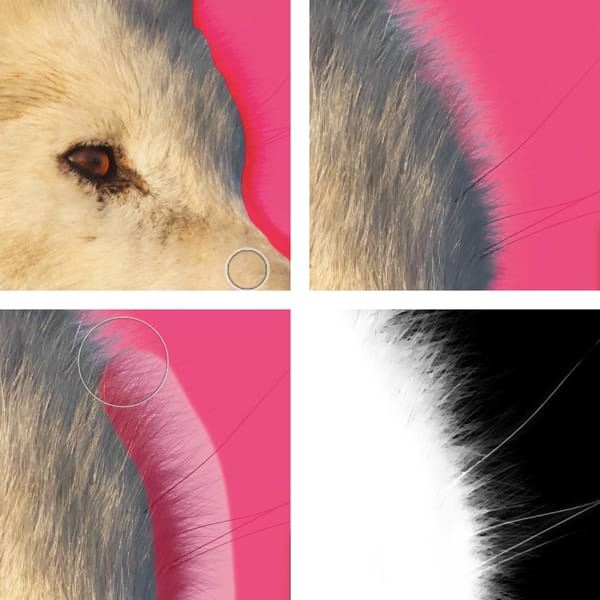
[ 및 ] 키를 사용하여 테두리 중간에 브러시 크기를 조정할 수 있습니다.